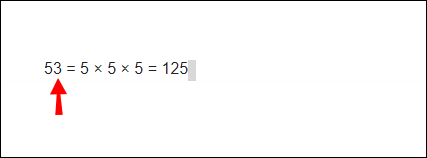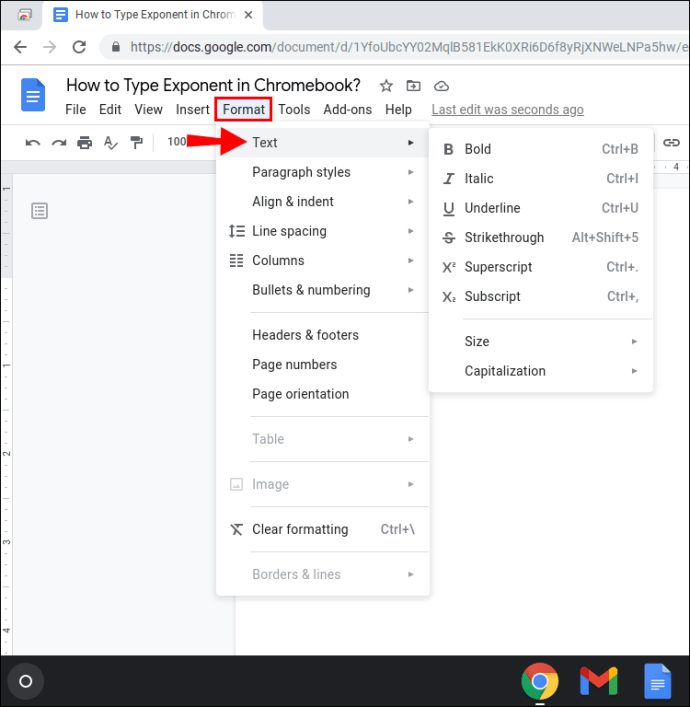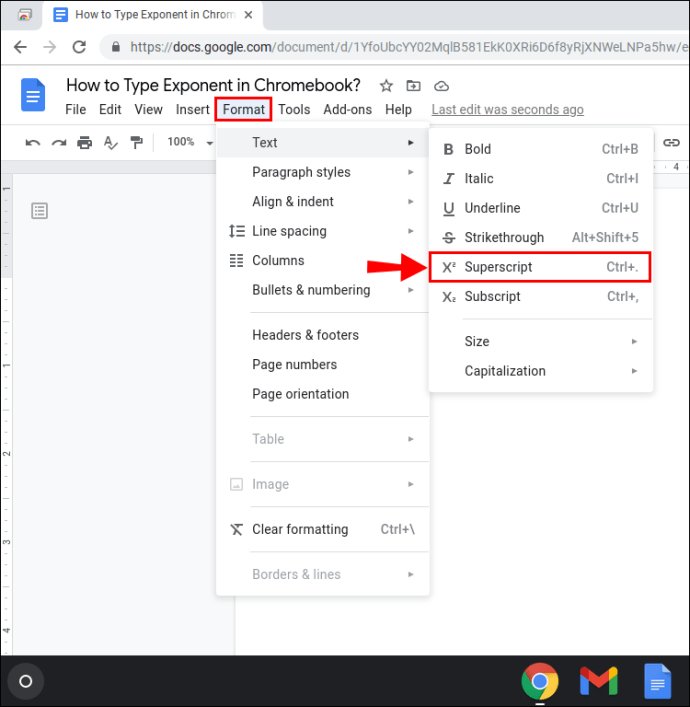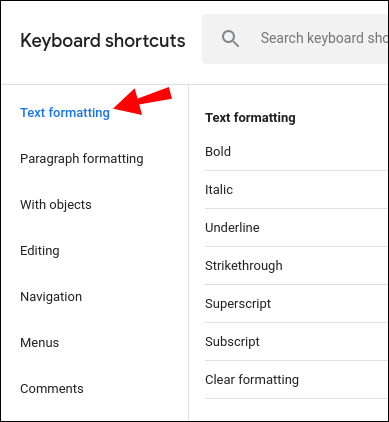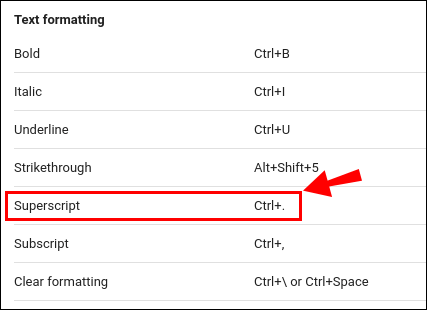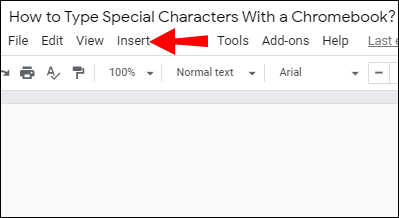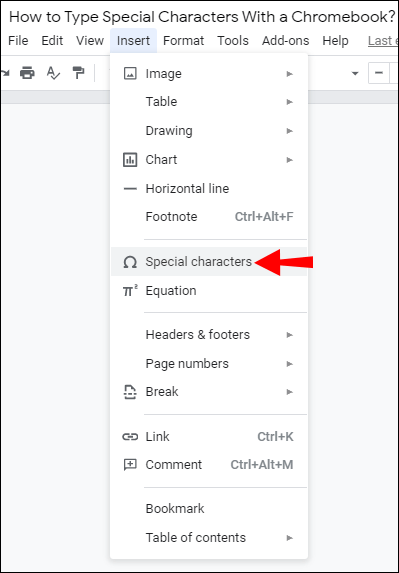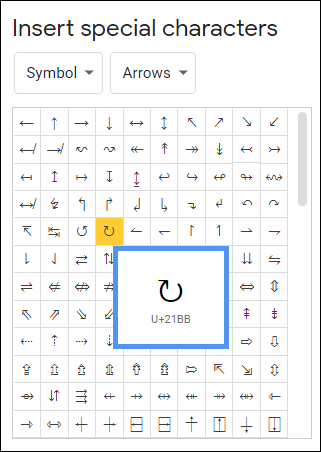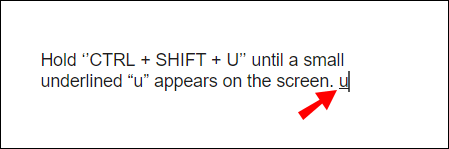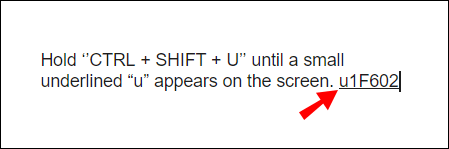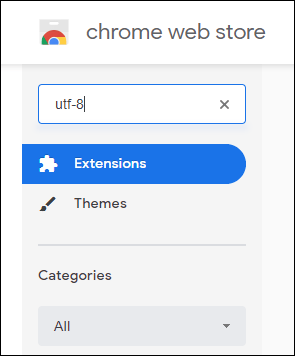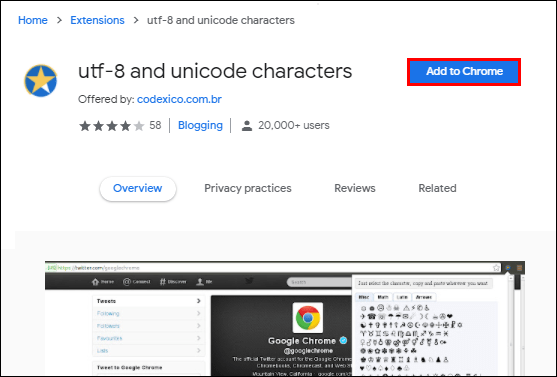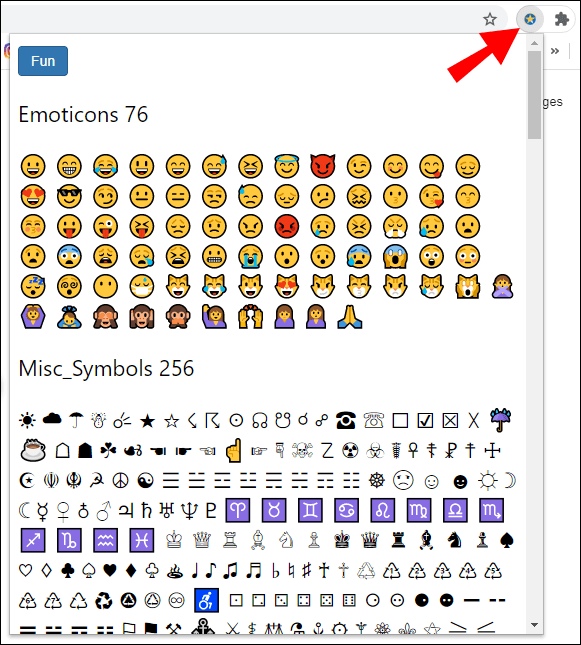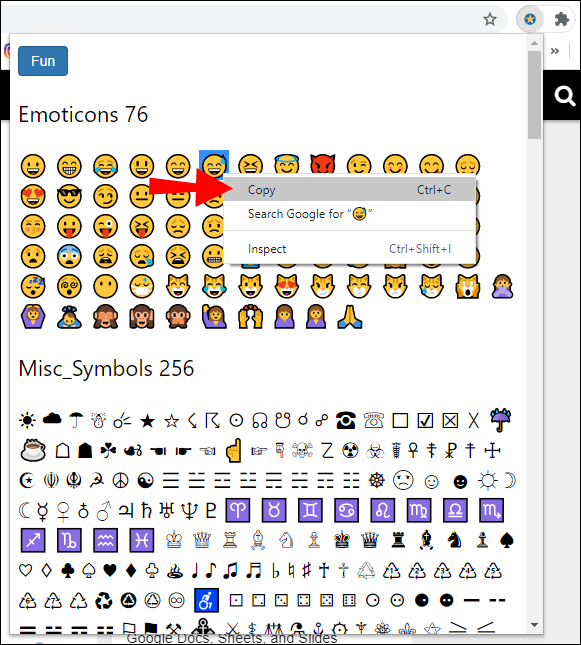אקספוננטים נמצאים בדרך כלל בביטויים מתמטיים ובסולמות מדעיים. עם זאת, יש להם גם יישום מעשי. בפרט, אנו משתמשים בהם למדידת גודל ונפח.

ללמוד כיצד להקליד מספרים ואותיות בצורת מעריך יכול להיות שימושי. במאמר זה נראה לך כיצד להקליד מעריכים ב-Chromebook וכיצד להשתמש גם בתווים מיוחדים אחרים.
כיצד להקליד אקספוננטים ב-Chromebook?
אקספוננטים (או חזקה) הן אותיות או מספרים הממוקמים מעט מעל קו הבסיס בצד ימין. הם משמשים לרוב במשוואות מתמטיות כדי לציין פעולות מסובכות. לדוגמה, אם תרצה להכפיל את המספר 3 חמש פעמים בעצמו, היית משתמש במעריך (35).
אתה יכול למצוא אותם גם בסולם ריכטר ובסולמות מדעיים אחרים כמדידות. כמובן, אתה לא צריך להיות מדען כדי להתמודד עם מעריכים. אנו משתמשים בהם בחיי היומיום כאשר אנו דנים באורך, רוחב וגובה של אזור מסוים. יחידות ריבועיות ויחידות מעוקבות מבוטאות גם במספרים בכתב עילי.
ישנן מספר דרכים שבהן אתה יכול להוסיף כתבי על מספריים לקובץ הטקסט שלך. אם יש לך Chromebook, כנראה שאתה עובד עם Google Docs על בסיס קבוע. מעבד התמלילים של Chrome OS מציע מגוון רחב של תכונות עיצוב טקסט. הנה איך להקליד מעריכים ב-Chromebook באמצעות Google Docs:
- פתח את הקובץ שלך ב-Google Docs.
- בחר את המספר או האות שברצונך להפוך למעריך.
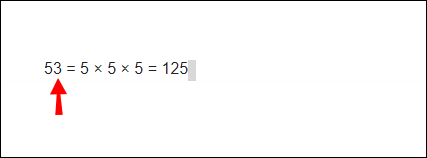
- עבור לשורת התפריטים מעל הקובץ. פתח את הכרטיסייה "פורמט" ולחץ על "טקסט".
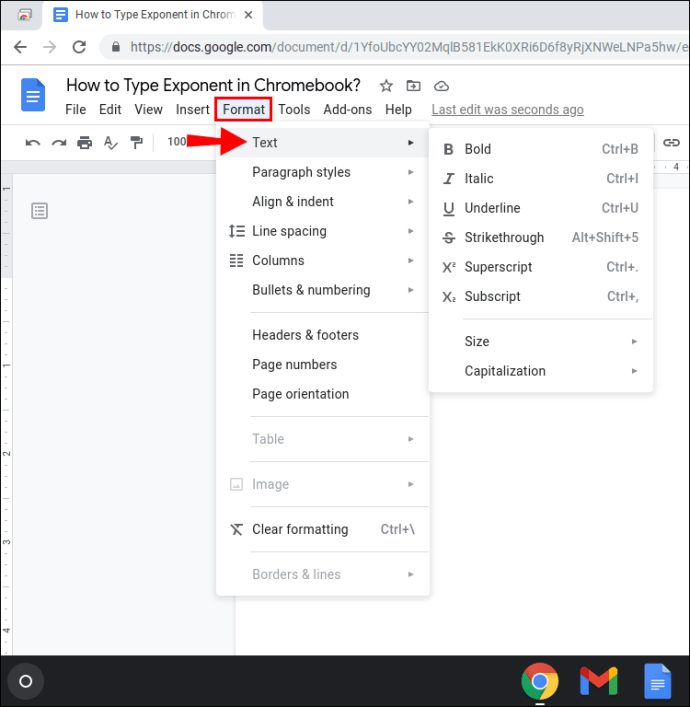
- בחר את התכונה "סופר על" מהתפריט הנפתח. לחץ כדי להפעיל אותו.
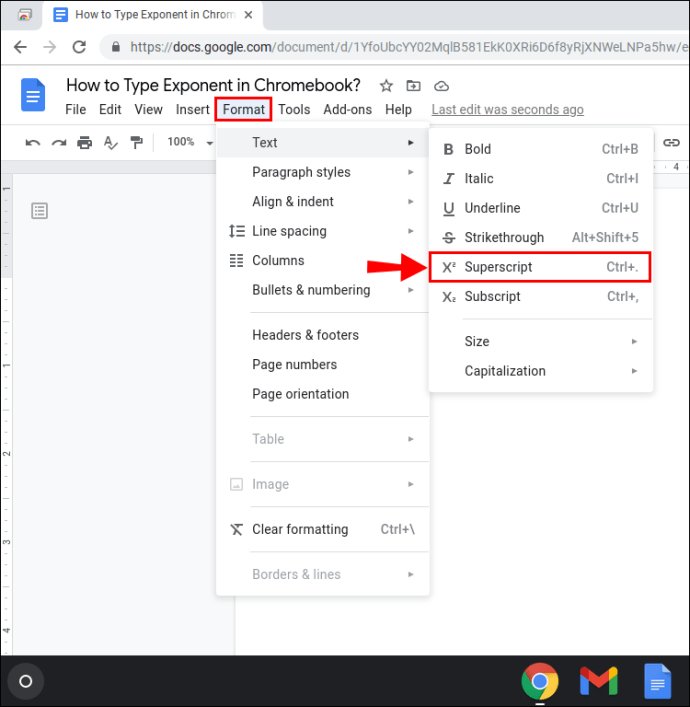
התו המודגש יופיע כעת בצורת מעריך. אתה יכול לחזור על אותו תהליך בחלקים אחרים של הטקסט שלך.

אתה יכול גם להשתמש בקיצור מקלדת כדי לכתוב תווים בצורת אקספוננט. הנה איך לעשות את זה:
- הקש ''CTRL + /'' כדי לגשת לרשימת התכונות.
- מצא את הקטע "עיצוב טקסט".
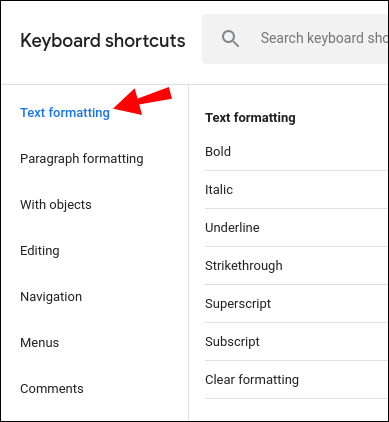
- בחר "סופר על" מרשימת האפשרויות.
- בצד ימין, תראה את קיצור הדרך ''CTRL +.''. השתמש בו כדי לגרום למספר או האות בטקסט שלך להופיע בצורת אקספוננט.
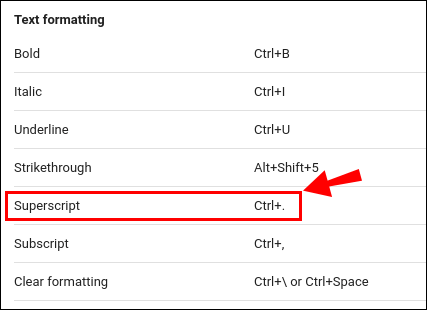
כיצד להקליד תווים מיוחדים עם Chromebook?
אקספוננטים אינם התווים המיוחדים היחידים הזמינים ב-Chromebook. Google Docs ו-Slides תומכים במגוון רחב של סמלים, צורות וסימנים דיאקריטיים. הנה איך להקליד תווים מיוחדים עם Chromebook:
- פתח את קובץ Google Docs או Slides שלך.
- הזז את הסמן לחלק של הטקסט שבו תרצה להוסיף את התו.
- בשורת התפריטים מעל המסמך, פתח את הכרטיסייה "הוספה".
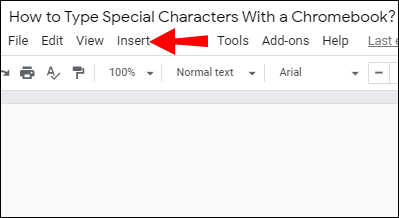
- בחר באפשרות "תווים מיוחדים".
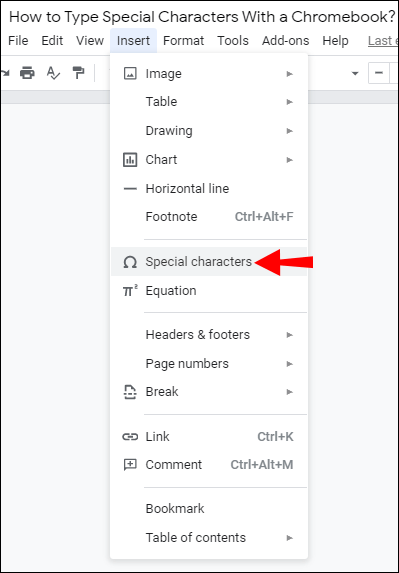
- ייפתח חלון חדש עם רשימה של תווים. הדמויות מחולקות לקטגוריות. מצא את זה שאתה צריך ולחץ עליו.
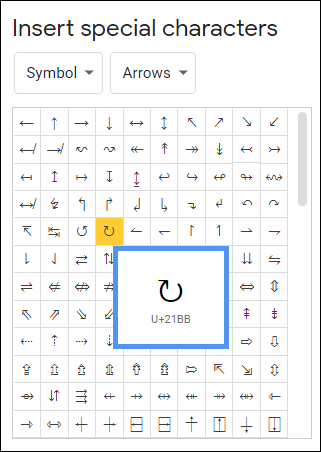
למרבה הצער, שיטה זו אינה חלה על Google Sheets. עד כה, אין תכונה מובנית המאפשרת לך להוסיף תווים מיוחדים. אם אתה צריך לכלול אחד בגיליון האלקטרוני שלך, עדיף להעתיק אותו מקובץ Google Docs שלך.
כיצד להשתמש ב-Unicode עם Chromebook?
במילים פשוטות, Unicode הוא הייצוג המספרי הסטנדרטי של טקסט כתוב. מטרת מערכת זו היא ליצור שפת קידוד אוניברסלית. ניתן להשתמש בתווי Unicode בכל הפלטפורמות, המכשירים ומערכות ההפעלה.
מסד הנתונים ההולך וגדל מתוחזק בקפידה על ידי ארגון ללא מטרות רווח בשם Unicode Consortium. כרגע הוא תומך ביותר מ-140,000 תווים.
על מנת לשלב את Unicode בטקסט שלך, עליך להכיר את התו "נקודות קוד". למרבה המזל, ישנם מספר אתרים שבהם אתה יכול להשתמש לעיון. במיוחד, טבלת Unicode מציעה תיאור מפורט של כל תו.
ברגע שאתה יודע את הקידוד, אתה יכול להחיל אותו על קובץ הטקסט שלך. במקרה זה, ישנן מספר דרכים לעשות זאת. הנה איך להשתמש ב-Unicode עם Chromebook:
- פתח את קובץ Google Docs שלך.
- החזק את ''CTRL + SHIFT + U'' עד שיופיע "u" קטן עם קו תחתון על המסך.
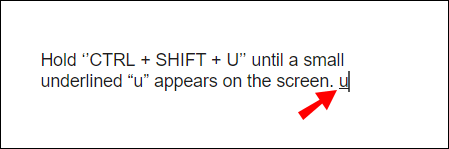
- שחרר את המפתחות.
- הקלד את נקודת הקוד של תו ה-Unicode הרצוי.
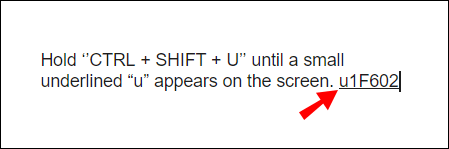
- לחץ אנטר."
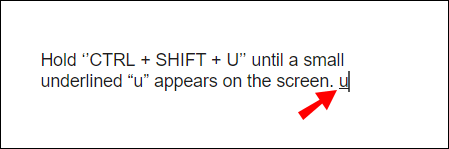
דרך נוספת לעשות זאת היא התקנת הרחבה לדפדפן שלך. הנה איך לעשות את זה:
- עבור אל חנות האינטרנט של Chrome.
- הקלד "
utf-8" בשורת החיפוש.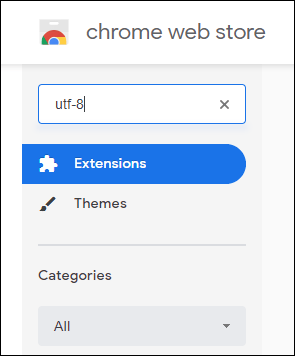
- לחץ על הלחצן "הוסף ל-Chrome" בצד ימין.
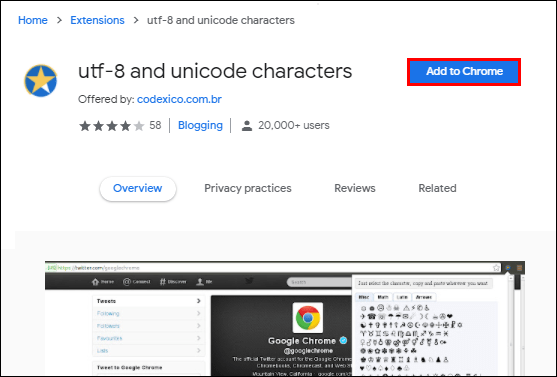
- סמל ההרחבה יופיע כעת בדפדפן שלך. לחץ עליו כדי לפתוח רשימה של תווים.
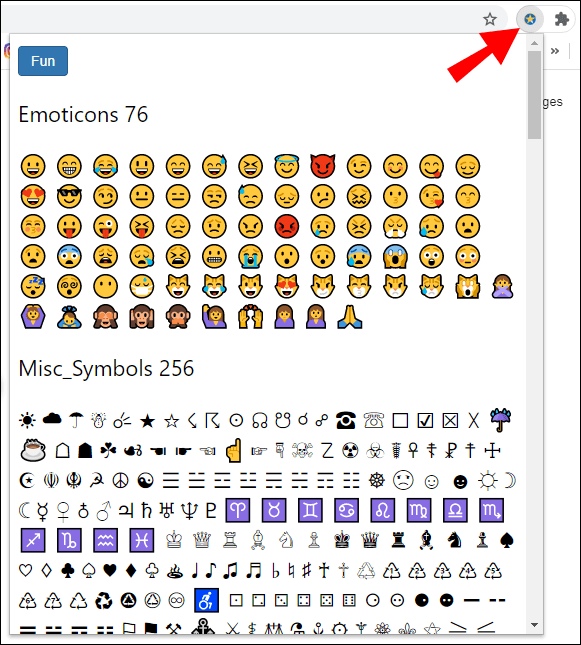
- העתק את זה שאתה רוצה והדבק אותו במסמך שלך. אתה יכול להשתמש במקשי הקיצור ''CTRL + C ו-CTRL + V''.
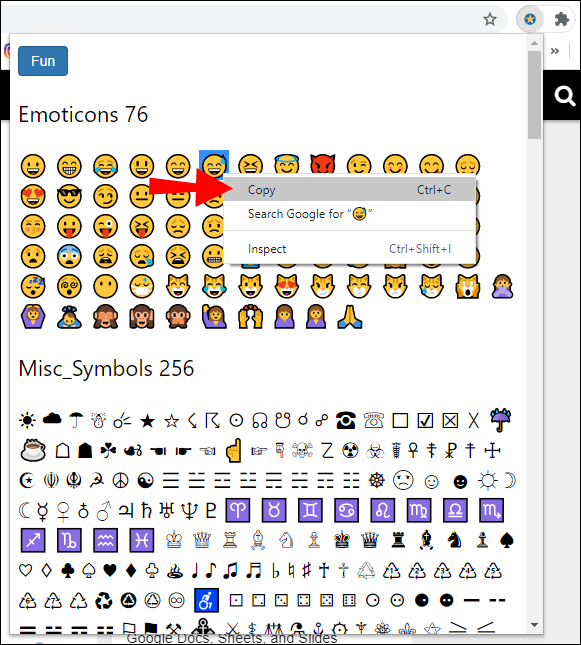
שאלות נפוצות נוספות
איך מקלידים בעוצמה של 2 ב-Chromebook?
החזקה של שתיים (2n) היא דוגמה מצוינת למעריך. אם אתה צריך לשלב אותו בקובץ הטקסט שלך, אתה יכול להשתמש בתכונה סרגל הכלים של המשוואות. הנה איך לעשות את זה:
1. פתח את הקובץ שלך ב-Google Docs.
2. לחץ על "הוספה" בשורת התפריטים בחלק העליון של המסך.

3. תראה סימן π2 קטן ליד המילה "משוואה". לחץ עליו כדי לפתוח את "סרגל הכלים של המשוואות".

4. מתחת לשורת התפריטים, תראה רשימה של אפשרויות. לחץ על פעולת המתמטיקה כדי לפתוח תפריט נפתח.

5. בחר "xb" מהתפריט. הקלד את הערך.

כיצד להשתמש בקיצורי מקלדת ב-Chromebook?
בעת יצירת קובץ טקסט, קיצורי מקלדת באמת יכולים להיות שימושיים. במקום לעצב את המסמך כולו באופן ידני, אתה יכול לצבוט אותו על ידי לחיצה על כמה כפתורים.
Chromebook תומך במגוון רחב של קיצורי דרך לעריכת טקסט. מלבד תכונות העיצוב הסטנדרטיות, אתה יכול גם להוסיף תווים מיוחדים מסוימים. להלן רשימה של קיצורי המקשים הפופולריים ביותר:
• CTRL + (סופר-על/מעריך).
• CTRL +, (Subscript).
• חיפוש + Alt; Launcher + Alt (הפעלה וכיבוי של Caps Lock).
• CTRL + x (גזור).
• CTRL + C (העתק).
• CTRL + V (הדבק).
• Ctrl + Backspace (מחק את המילה הקודמת).
• Alt + Backspace (מחיקה קדימה).
• Shift + Ctrl + חץ שמאלה (בחר את המילה או האות הקודמת).
• Ctrl + z (בטל את הפעולה האחרונה שלך).
• Shift + Ctrl + z (בצע מחדש את הפעולה האחרונה שלך).
האם Word פועל ב-Chromebook?
Chromebook אכן מריץ את Microsoft Word. למעשה, אתה יכול להוריד את מעבד התמלילים מחנות Google Play. הנה איך לעשות את זה:
1. פתח את הדפדפן שלך ועבור לחנות Google Play.
2. הקלד "Microsoft Word" בשורת החיפוש בחלק העליון של המסך.

3. לחץ על הכפתור הירוק בצד ימין שאומר "התקן".

4. לאחר השלמת ההורדה, הכפתור הירוק יראה כעת "פתח". לחץ כדי להיכנס לחשבון Microsoft שלך.
5. תופיע סדרה של חלונות קופצים. מיקרוסופט תבקש רשות לגשת לקבצי המחשב שלך. לחץ על "אפשר" עד לסגירת החלון האחרון.
6. אם אין לך חשבון, אתה יכול להגדיר אותו עכשיו. היכנס עם כתובת הדוא"ל או מספר הטלפון שלך וצור סיסמה. לחץ על "Enter" לאחר שתסיים.
בסיום ההתקנה, Chromebook יפנה אותך אוטומטית לדף הבית של Word.
אם אתה נהנה מ-Microsoft Office, תוכל גם להוריד אפליקציות אחרות, כולל Excel ו-PowerPoint.
איך מקלידים מנוי ב-Chromebook?
אם אתה מעדיף לדבוק במעבד התמלילים של גוגל, הנה איך להקליד מנוי ב-Google Docs:
1. סמן את הדמות שאתה רוצה להיות בצורת מנוי.

2. פתח את הכרטיסייה "פורמט" בשורת התפריטים למעלה.

3. לחץ על "טקסט" כדי לגשת לתפריט הנפתח.

4. בצד ימין, בחר "מנוי".

המספר או האות המודגשים יוצבו כעת מעט מתחת לקו הכתב.
אתה יכול גם להקליד מנוי ב-Chromebook על ידי שימוש בתכונת "תו מיוחד" של Google Docs. הנה איך לעשות את זה:
1. סמן את המקום בו תרצה להכניס את התו.
2. פתח את הכרטיסייה "הוספה" בשורת התפריטים מעל המסמך.
3. לחץ על "תווים מיוחדים" כדי לפתוח את החלון המוקפץ.

4. כתוב "Subscript" בשורת החיפוש.
5. בחר את הדמות שברצונך לכלול בטקסט שלך.
הכוחות שיש
כפי שאתה יכול לראות, יש יותר מדרך אחת להקליד מעריכים או כוחות ב-Chromebook. אתה יכול להשתמש בתכונות עיצוב הטקסט המובנות כדי לגרום לכל תו להופיע בצורת אקספוננט. כמובן, אינך מוגבל לכתבי על מספריים. אפליקציות כמו Google Docs ו-Slides תומכות במגוון רחב של תווים מיוחדים.
כמו כל מכשיר אחר, גם Chromebook מאפשר לך להשתמש ב-Unicode. ישנן שתי דרכים לעשות זאת - על ידי שימוש בקיצור מקלדת או על ידי התקנת הרחבה בדפדפן שלך.
באיזו תדירות אתה משתמש בתווי Unicode בקבצי הטקסט שלך? האם אתה יודע איך להשתמש בקיצורי מקלדת ב-Chromebook? הגיבו למטה וספרו לנו אם יש דרך אחרת להכניס תווים מיוחדים למסמך שלכם.